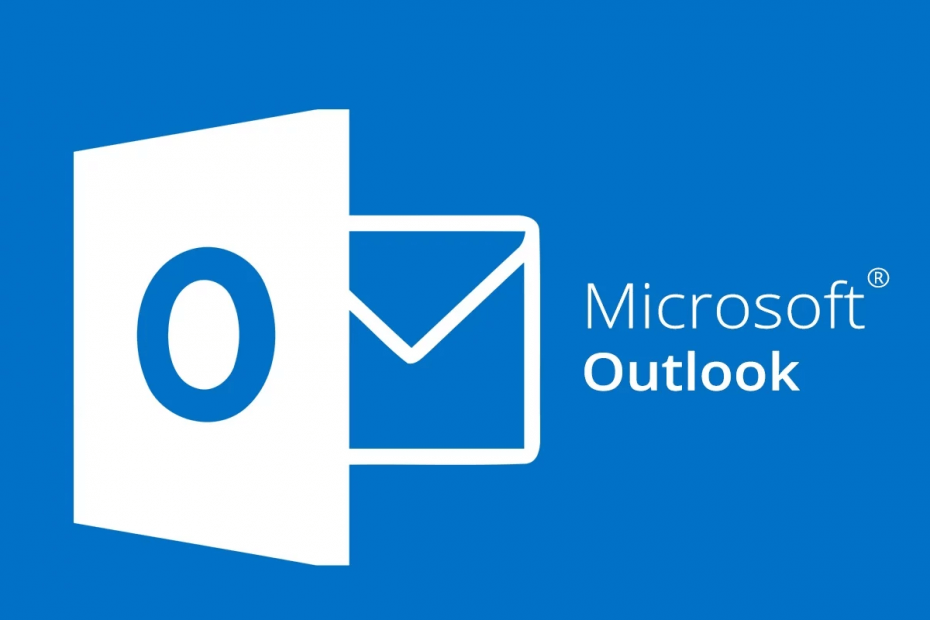
Ta programska oprema bo zagotovila, da bodo vaši gonilniki delovali in vas tako varovala pred pogostimi napakami računalnika in okvaro strojne opreme. Preverite vse svoje voznike zdaj v treh preprostih korakih:
- Prenesite DriverFix (preverjena datoteka za prenos).
- Kliknite Zaženite optično branje najti vse problematične gonilnike.
- Kliknite Posodobi gonilnike da dobite nove različice in se izognete sistemskim okvaram.
- DriverFix je prenesel 0 bralci ta mesec.
Če se vaša e-poštna sporočila nenadoma pošljejo v mapo Izbrisani namesto v mapo Prejeto, se to lahko zgodi iz dveh razlogov: če ste uporabili nova pravila ali če je račun ogrožen.
Če želite odpraviti težavo, boste morda želeli vedeti, kako preveriti, katero pravilo je bilo uporabljeno Outlook. To vam lahko pride prav, če imate uporabljena številna pravila, ki filtrirajo e-pošto v mapo Izbrisani predmeti, ki vključuje tudi pomembna sporočila.
V tem članku vam pokažemo, kako preverite, katero pravilo je bilo uporabljeno v odjemalcu Outlook.
Kako določim, katero pravilo programa Outlook je bilo uporabljeno?
1. Preglejte Upravljanje pravil in opozoril
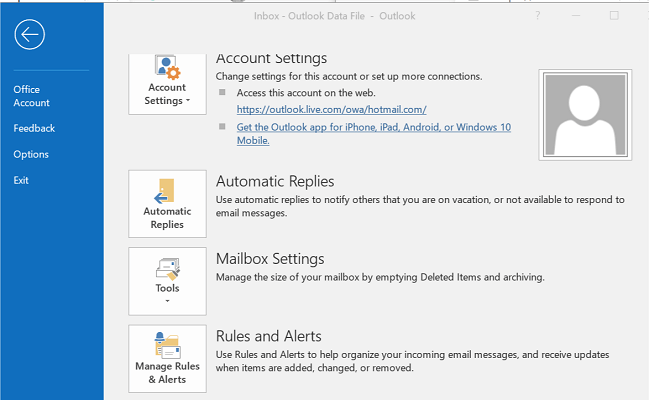
- Kosilo Outlook odjemalca, če se ne izvaja.
- Premaknite nazaj e-poštno sporočilo z Izbrisani predmeti mapo v mapo Prejeto.
- Kliknite na Mapa.
- Na Informacije kliknite zavihek Upravljanje pravil in opozoril.
- Odprto Pravila in opozorila pogovorno okno.
- Odprite E-poštna pravila zavihek.
- Zaženite pravila eno za drugim, kar ne bi smelo trajati veliko časa.
- Pravilo lahko zaženete vZaženi pravila zdaj”Dialog.
- Pravilo bi moralo izginiti, ko se sporočilo premakne v mapo Izbrisani predmeti.
Za Outlook 2013
- Če uporabljate Outlook 2013, so nekatere nastavitve lahko drugačne.
- Kliknite na mapa in izberite Pravila in opozorila upravitelja.
- Odprite E-poštna pravila zavihek.
- Po zagonu pravil obvezno zaprite Upravljanje pravil okno.
- Ko zaprete okno, bi morali videti sporočila, ki se premikajo.
Nove mape se ne prikažejo v Outlooku? Oglejte si ta priročnik, da ugotovite, zakaj.
2. Filtrirajte z uporabo izbrisanih map
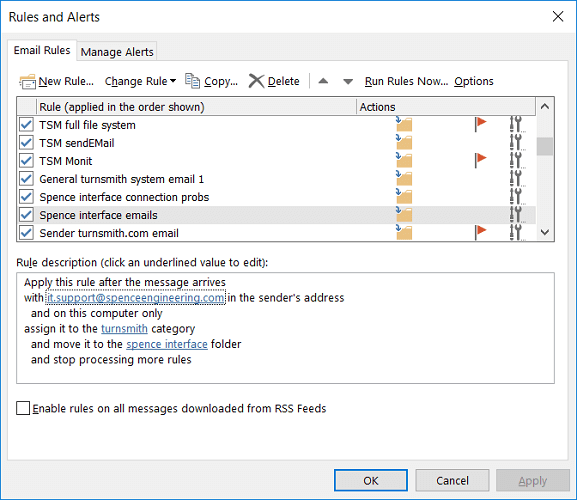
- Če upoštevate več pravil, storite naslednje.
- V odjemalcu programa Outlook ustvarite 8 izbrisanih map. Lahko imate poljubno število map. Ustvarili smo 8 map za upravljanje 23 pravil.
- Spremenite vsa pravila, ki so izbrisala e-poštna sporočila.
- Nato pravila naključno dodelite eni od 8 map. Za mape lahko dodelite 3 pravila.
- Nato počistite izbrisano mapo tako, da izbrišete neželena e-poštna sporočila in izpustite tisto, ki jo želite shraniti.
- Premaknite nazaj vsa preostala e-poštna sporočila z Izbrisani predmeti mapo v Prejeto.
- Izberite vsa pravila v Upravitelj pravil in jih vodijo proti Prejeto.
- Zdaj preverite, v katero mapo so prišla e-poštna sporočila, ki jih niste želeli odpreti v mapi Izbrisani predmeti. Omejite število pravil, ki jih želite uporabiti.
- Premaknite druga pravila nazaj v mapo Izbrisani predmeti.
- Pravila, ki ste jih zožili v koraku 8, razporedite po mapah.
- Ponovno zaženite pravila iz upravitelja pravil in našli bi pravilo, ki povzroča težavo.
Včasih lahko e-poštna pravila programa Outlook uporabite za e-poštna sporočila, ki jih niste nameravali poslati v mapo Izbrisani predmeti. Z upoštevanjem korakov v tem članku lahko preverite, katero pravilo je bilo uporabljeno v Outlooku za odpravo težave.
Če imate kakršna koli druga vprašanja ali predloge, jih pustite v spodnjem oddelku za komentarje in zagotovo jih bomo preverili.
PREBERITE TUDI:
- Kako prenesti najboljše zvoke opomnika za Outlook
- Kako popraviti Outlook, ne more nadgraditi napake v zbirki podatkov
- Tukaj je opisano, kako v Outlooku z lahkoto pustite sporočilo na dopustu


